Το Apple Watch, με τον αληθινό τρόπο της Apple, είναι μια συσκευή που απλά λειτουργεί. Κάντε σύζευξη με το iPhone σας, δέστε το και θα παρακολουθεί αυτόματα την υγεία σας, θα σας στέλνει ειδοποιήσεις και —όπως υποτίθεται ότι κάνει ένα ρολόι— θα σας κρατά στην ώρα σας.
Αλλά υπάρχουν στην πραγματικότητα πολλά λιγότερο γνωστά ή εντελώς κρυφά χαρακτηριστικά και μυστικά στο Apple Watch και το watchOS. Και πολλά από αυτά μπορούν πραγματικά να κάνουν την εμπειρία σας στο Apple Watch πολύ καλύτερη μόλις τα γνωρίσετε. Ακολουθούν οι επιλογές μας για τις χρήσιμες συμβουλές και κόλπα Apple Watch που ίσως δεν γνωρίζετε.
Σχετίζεται με:
- Διαχωρίστε τις επιταγές και βρείτε συμβουλές με την Αριθμομηχανή Apple Watch
- Δεν λαμβάνετε ειδοποιήσεις εφαρμογών στο Apple Watch; Ελέγξτε αυτές τις συμβουλές
- Πώς να χρησιμοποιήσετε ηχητικά βιβλία στο Apple Watch σας με το watchOS 6
- Πώς να αντιστρέψετε τον προσανατολισμό του Apple Watch και γιατί μπορεί να το θέλετε
- Το Apple Watch δεν λειτουργεί; Αντιμετωπίστε τα προβλήματά σας σήμερα
Περιεχόμενα
- 14. Πλαϊνό κουμπί + Λειτουργία Digital Crown
- 13. Πρόσβαση στο Κέντρο Ελέγχου και στο Κέντρο Ειδοποιήσεων οπουδήποτε
- 12. Αλλάξτε το πλέγμα εφαρμογών
- 11. Γρήγορη σίγαση των ειδοποιήσεων
- 10. Φλασαρίστε το iPhone σας εξ αποστάσεως
- 9. Ανοίξτε ξανά γρήγορα και κάντε εναλλαγή μεταξύ των εφαρμογών
- 8. Διαγράψτε όλες τις ειδοποιήσεις με ένα πάτημα
- 7. Αυξήστε αργά τη φωτεινότητα του ρολογιού σας
- 6. Ξεκλειδώστε το ρολόι σας με Touch ή Face ID
- 5. Κόλπα εφαρμογών προπόνησης
- 4. Χρησιμοποιήστε αντίστροφο προσανατολισμό κορώνας
- 3. Χρησιμοποιήστε τις δικές σας εικόνες για προσόψεις ρολογιών
- 2. Ρυθμίστε την ώρα παρακολούθησης ώστε να είναι γρήγορη
-
1. Χρησιμοποιήστε πράσινες και κίτρινες όψεις ρολογιών
- Σχετικές αναρτήσεις:
14. Πλαϊνό κουμπί + Λειτουργία Digital Crown

Το φυσικό κουμπί στο Apple Watch σας δεν προορίζεται μόνο για την εμφάνιση ανοιχτών εφαρμογών ή την πλοήγηση στη διεπαφή χρήστη. Για παράδειγμα, κάνοντας κλικ στο Πλαϊνό Κουμπί και στο Ψηφιακό Στέμμα ταυτόχρονα μία φορά θα τραβήξετε ένα στιγμιότυπο οθόνης της οθόνης του Apple Watch σας.
Αν ποτέ αντιμετωπίσετε προβλήματα με ένα δυσλειτουργικό ρολόι, μπορείτε επίσης να το κάνετε υποχρεωτική επανεκκίνηση — όπως και σε ένα iPhone. Κρατήστε πατημένο το Digital Crown και το Πλαϊνό Κουμπί για τουλάχιστον 10 δευτερόλεπτα για να το κάνετε.
13. Πρόσβαση στο Κέντρο Ελέγχου και στο Κέντρο Ειδοποιήσεων οπουδήποτε
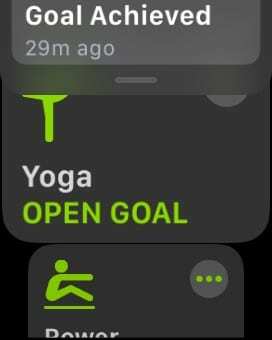
Μπορεί να πιστεύετε ότι το Κέντρο Ελέγχου και το Κέντρο ειδοποιήσεων του watchOS είναι διαθέσιμα μόνο όταν βρίσκεστε σε όψη ρολογιού ή στο Πλέγμα Εφαρμογών. Αλλά μπορείτε πραγματικά να έχετε πρόσβαση σε αυτά μέσα από τις εφαρμογές, επίσης.
Για να το κάνετε αυτό, το μόνο που χρειάζεται να κάνετε είναι να πατήσετε κρατήστε το δάχτυλό σας στο κάτω ή στο επάνω μέρος της οθόνης για ένα δευτερόλεπτο. Από εκεί, θα πρέπει να δείτε το Κέντρο ειδοποιήσεων ή το Κέντρο Ελέγχου να κοιτάξει έξω — επιτρέποντάς σας να σύρετε και να αποκτήσετε πρόσβαση σε αυτά.
12. Αλλάξτε το πλέγμα εφαρμογών
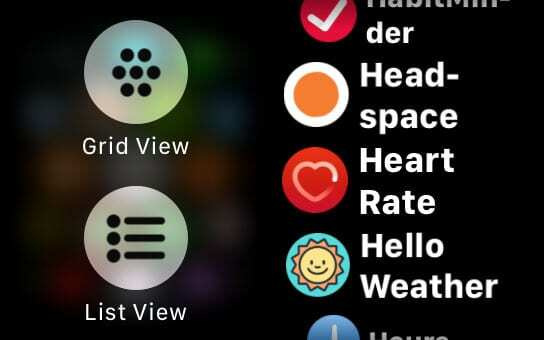
Το πλέγμα εφαρμογών σε σχήμα κηρήθρας του Apple Watch είναι αρκετά διαισθητικό, αλλά μπορεί να μην είναι για όλους. Αυτό είναι εντάξει, αφού οι χρήστες του watchOS έχουν στην πραγματικότητα την ελάχιστα γνωστή δυνατότητα να το αλλάξουν.
Απλώς επιστρέψτε στο πλέγμα εφαρμογών του ρολογιού σας κάνοντας κλικ στο Digital Crown. Στη συνέχεια, Force Touch (πατήστε σταθερά) στο ίδιο το πλέγμα της εφαρμογής. Θα πρέπει να δείτε την επιλογή αλλαγής σε Προβολή πλέγματος ή Προβολή λίστας. Το τελευταίο θα εμφανίζει τις εφαρμογές σε αλφαβητική λίστα.
11. Γρήγορη σίγαση των ειδοποιήσεων

Συνεχίστε να λαμβάνετε ειδοποιήσεις που αποσπούν την προσοχή στο Apple Watch σας; Υπάρχει πράγματι ένας γρήγορος τρόπος για να τα σβήσετε.
Όταν λαμβάνετε ενεργά μια ειδοποίηση, απλώς καλύψτε την οθόνη του Apple Watch με την παλάμη σας για τρία ολόκληρα δευτερόλεπτα. Στη συνέχεια, το ρολόι θα ενεργοποιήσει τη αθόρυβη λειτουργία. (Αυτή η κίνηση θα απορρίψει επίσης τυχόν ενεργούς συναγερμούς στο ρολόι σας.)
10. Φλασαρίστε το iPhone σας εξ αποστάσεως
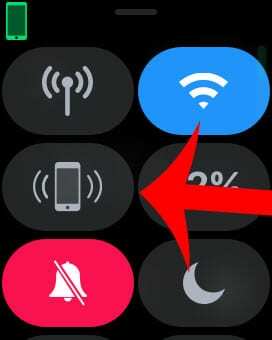
Ένα από τα πιο εύχρηστα χαρακτηριστικά ενός Apple Watch είναι η δυνατότητα γρήγορου ping σε ένα iPhone που λείπει ή χαθεί ακόμα κι αν είναι σε αθόρυβη λειτουργία.
Παρόλο που ο ήχος είναι ένας πολύ καλός τρόπος για να τον εντοπίσετε, μπορείτε επίσης να προσθέσετε μια οπτική ένδειξη ενεργοποιώντας εξ αποστάσεως το φλας του iPhone σας να ανάβει. Αντί να το πατήσετε μία φορά, απλώς πατήστε παρατεταμένα το εικονίδιο Ping iPhone στο Κέντρο Ελέγχου.
9. Ανοίξτε ξανά γρήγορα και κάντε εναλλαγή μεταξύ των εφαρμογών

Το Apple Watch έχει στην πραγματικότητα έναν διαχειριστή εφαρμογών όπως το iPhone, στον οποίο μπορείτε να αποκτήσετε πρόσβαση με το κουμπί Side. Αλλά υπάρχει στην πραγματικότητα ένας πιο γρήγορος τρόπος για εναλλαγή μεταξύ των τελευταίων δύο ανοιχτών εφαρμογών που έχετε χρησιμοποιήσει.
Απλώς κάντε γρήγορα διπλό κλικ στο Digital Crown και θα ανοίξει ξανά την τελευταία χρησιμοποιημένη εφαρμογή σας. Κάντε διπλό κλικ ξανά και θα δείτε τη δεύτερη τελευταία εφαρμογή που χρησιμοποιήθηκε. Εάν συνεχίσετε να κάνετε διπλό κλικ, θα εναλλάσσεται γρήγορα μεταξύ αυτών των δύο εφαρμογών.
8. Διαγράψτε όλες τις ειδοποιήσεις με ένα πάτημα
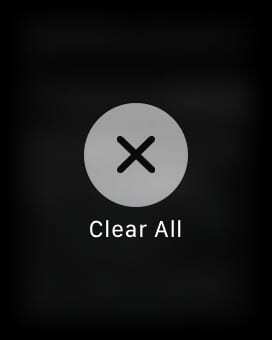
Οι ειδοποιήσεις μπορεί να συσσωρευτούν. Και δεν είναι ό, τι πιο εύκολο να απαλλαγείτε από τη μικροσκοπική οθόνη ενός Apple Watch. Ευτυχώς, μπορείτε να τα καθαρίσετε όλα με ένα μόνο πάτημα.
Απλώς αγγίξτε αναγκαστικά (πατήστε σταθερά) σε οποιαδήποτε ειδοποίηση στο Κέντρο ειδοποιήσεων. Θα πρέπει να δείτε την επιλογή Εκκαθάριση όλων.
7. Αυξήστε αργά τη φωτεινότητα του ρολογιού σας

Χάρη στο Raise to Wake, το Apple Watch σας θα ενεργοποιηθεί μόνο όταν εκτελείτε αυτήν την κίνηση. Αλλά "ξυπνάει" σε πλήρη φωτεινότητα, η οποία δεν είναι ιδανική σε όλες τις περιπτώσεις.
Ωστόσο, έχετε επίσης την επιλογή να αυξήσετε αργά τη φωτεινότητα της οθόνης. Όταν η οθόνη του Apple Watch σας είναι απενεργοποιημένη, απλώς γυρίστε αργά το Digital Crown προς τα επάνω.
6. Ξεκλειδώστε το ρολόι σας με Touch ή Face ID
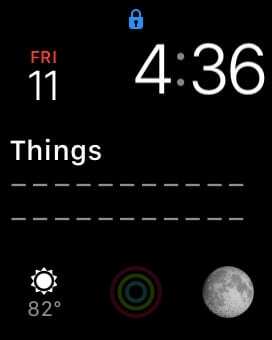
Από προεπιλογή, το Apple Watch θα κλειδώσει μόνο του όταν το βγάλετε. Θα παραμείνει ξεκλείδωτο όποτε βρίσκεται στον καρπό σας. Αλλά μπορείτε πραγματικά να εξοικονομήσετε μερικά δευτερόλεπτα πληκτρολόγησης χρησιμοποιώντας το iPhone σας για να ξεκλειδώσετε το ρολόι σας.
Απλώς τοποθετήστε το κλειδωμένο Apple Watch στον καρπό σας. Τώρα, αντί να πληκτρολογήσετε τον κωδικό πρόσβασης, απλά πιάστε το iPhone σας. Τώρα, χρησιμοποιήστε το Touch ID ή το Face ID για να ξεκλειδώσετε τη συσκευή σας και το Apple Watch σας θα πρέπει επίσης να ξεκλειδώνει αυτόματα.
5. Κόλπα εφαρμογών προπόνησης
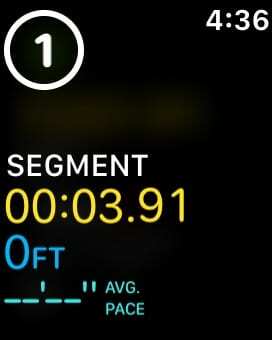
Ακόμα κι αν είστε έμπειρος χρήστης του Apple Watch Workouts, μπορεί να μην γνωρίζετε ότι μπορείτε πραγματικά να παραλείψετε εύκολα το χρονόμετρο αντίστροφης μέτρησης του Workout πατώντας στην οθόνη όταν μετράει αντίστροφα.
Μπορείτε επίσης να χωρίσετε εύκολα τις προπονήσεις σε "τμήματα" για καλύτερη οργάνωση δεδομένων. Απλώς πατήστε στην οθόνη κατά τη διάρκεια μιας προπόνησης για να προσθέσετε ένα τμήμα. Πατώντας ξανά, θα δημιουργηθεί ένα τρίτο τμήμα και ούτω καθεξής. Μπορείτε να δείτε αυτά τα τμήματα στην εφαρμογή Δραστηριότητα στο iPhone σας.
4. Χρησιμοποιήστε αντίστροφο προσανατολισμό κορώνας

Κοιτάξτε κάτω το Apple Watch σας. Εάν είστε όπως η πλειοψηφία των χρηστών, το Digital Crown και το Πλαϊνό Κουμπί βρίσκονται στην πιο κοντινή πλευρά στο χέρι σας. Αυτή είναι η "προεπιλεγμένη" μέθοδος φθοράς, αλλά μπορεί να μην είναι η καλύτερη.
Μπορείτε πραγματικά να αναστρέψετε το Apple Watch σας έτσι ώστε τα πλαϊνά κουμπιά του να είναι στραμμένα προς το σώμα σας, κάτι που μπορεί να προσφέρει εργονομικά οφέλη. Έχουμε καλύψει προηγουμένως σε βάθος αυτόν τον "αντίστροφο προσανατολισμό της κορώνας", οπότε ρίξτε μια ματιά σε αυτό το κομμάτι εάν είστε περίεργοι.
3. Χρησιμοποιήστε τις δικές σας εικόνες για προσόψεις ρολογιών
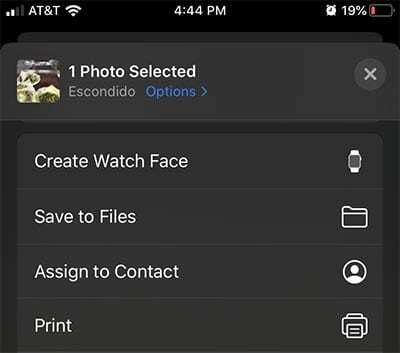
Η Apple δεν επιτρέπει προσόψεις ρολογιών τρίτων, αλλά μπορείτε να το ανακατέψετε εάν βαριέστε την προεπιλεγμένη επιλογή. Το iOS και το watchOS θα σας επιτρέψουν στην πραγματικότητα να ορίσετε προσαρμοσμένες εικόνες ως όψη ρολογιού.
Απλώς μεταβείτε στις Φωτογραφίες στο iPhone σας και επιλέξτε μια εικόνα. Στη συνέχεια, εμφανίστε το φύλλο κοινής χρήσης και επιλέξτε Δημιουργία προσώπου ρολογιού. Από εδώ, μπορείτε να χρησιμοποιήσετε το εικονίδιο Photo Watch Face ή Kaleidoscope Watch Face. Μόλις πατήσετε προσθήκη, θα πρέπει να δείτε το νέο πρόσωπο ρολογιού ως επιλογή.
2. Ρυθμίστε την ώρα παρακολούθησης ώστε να είναι γρήγορη
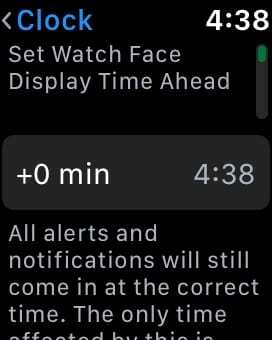
Εάν πάντα καθυστερείτε σε σημαντικές συναντήσεις, δεν είστε μόνοι. Και ευτυχώς, το Apple Watch διαθέτει μια ελάχιστα γνωστή αλλά χρήσιμη λειτουργία που θα μπορούσε να σας βοηθήσει να βρείτε μέρη εγκαίρως.
Απλώς μεταβείτε στις Ρυθμίσεις —> Ώρα στο Apple Watch σας και θα δείτε την επιλογή +0 λεπτά. Αυτό θα ρυθμίσει την πραγματική ώρα που εμφανίζεται στο Apple Watch σας λίγο πιο γρήγορα από το κανονικό, αλλά δεν θα επηρεάσει τις ειδοποιήσεις, τα χρονόμετρα, τις υπενθυμίσεις ή τις επιπλοκές του Παγκόσμιου Ρολογιού.
1. Χρησιμοποιήστε πράσινες και κίτρινες όψεις ρολογιών
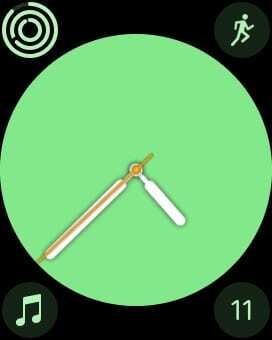
Εάν είστε εξοικειωμένοι με τα πάνελ OLED, πιθανότατα γνωρίζετε ότι το μαύρο είναι το πιο ενεργειακά αποδοτικό χρώμα για εμφάνιση σε μια οθόνη OLED. Αλλά όλα τα άλλα χρώματα δεν δημιουργούνται εξίσου.
Για παράδειγμα, τα κίτρινα και τα πράσινα είναι στην πραγματικότητα οι επόμενες πιο ενεργειακά αποδοτικές επιλογές χρωμάτων. Μπορεί να έχετε καλύτερη διάρκεια ζωής της μπαταρίας από ό, τι αν χρησιμοποιείτε πιο απαιτητικά χρώματα όπως το μπλε, το μωβ και το λευκό. Κάτι που πρέπει να λάβετε υπόψη όταν επιλέγετε ένα ρολόι.

Ο Μάικ είναι ανεξάρτητος δημοσιογράφος από το Σαν Ντιέγκο της Καλιφόρνια.
Ενώ καλύπτει κυρίως την Apple και την τεχνολογία των καταναλωτών, έχει προηγούμενη εμπειρία γράφοντας για τη δημόσια ασφάλεια, την τοπική αυτοδιοίκηση και την εκπαίδευση για μια ποικιλία εκδόσεων.
Έχει φορέσει αρκετά καπέλα στο χώρο της δημοσιογραφίας, συμπεριλαμβανομένου του συγγραφέα, του εκδότη και του σχεδιαστή ειδήσεων.